介绍
基于canvas组件、图片编解码,介绍了图片编辑实现过程。主要包含以下功能:
- 图片的解码和绘制。
- 使用PixelMap进行图片编辑,如裁剪、旋转、亮度调节、透明度调节、饱和度调节等操作。

相关概念
- [canvas组件]:提供画布组件。用于自定义绘制图形。
- [图片处理]:提供图片处理效果,包括通过属性创建PixelMap、读取图像像素数据、读取区域内的图片数据等。
相关权限
本篇Codelab使用了媒体文件存储能力,需要在配置文件config.json里添加媒体文件读写权限:
环境搭建
鸿蒙开发指导文档:[gitee.com/li-shizhen-skin/harmony-os/blob/master/README.md]

软件要求
- [DevEco Studio]版本:DevEco Studio 3.1 Release及以上版本。
- OpenHarmony SDK版本:API version 9及以上版本。
硬件要求
- 开发板类型:[润和RK3568开发板]。
- OpenHarmony系统:3.2 Release及以上版本。
环境搭建
完成本篇Codelab我们首先要完成开发环境的搭建,本示例以RK3568开发板为例,参照以下步骤进行:
- [获取OpenHarmony系统版本]:标准系统解决方案(二进制)。以3.2 Release版本为例:

- 搭建烧录环境。
- [完成DevEco Device Tool的安装]
- [完成RK3568开发板的烧录]
- 搭建开发环境。
- 开始前请参考[工具准备],完成DevEco Studio的安装和开发环境配置。
- 开发环境配置完成后,请参考[使用工程向导]创建工程(模板选择“Empty Ability”)。
- 工程创建完成后,选择使用[真机进行调测]。
代码结构解读
本篇Codelab只对核心代码进行讲解,对于完整代码,我们会在gitee中提供。
├──entry/src/main/js // 代码区
│ └──MainAbility
│ ├──common
│ │ ├──bean
│ │ │ └──messageItem.js // 多线程封装消息
│ │ ├──constant
│ │ │ └──commonConstants.js // 常量
│ │ ├──images // 图片资源
│ │ └──utils
│ │ ├──adjustUtil.js // 饱和度、亮度调节工具
│ │ ├──imageUtil.js // 图片获取、打包工具
│ │ ├──logger.js // 日志工具
│ │ ├──opacityUtil.js // 透明度调节工具
│ │ └──rotateUtil.js // 旋转工具
│ ├──i18n // 国际化中英文
│ │ ├──en-US.json
│ │ └──zh-CN.json
│ ├──model
│ │ └──cropModel.js // 裁剪数据处理
│ ├──pages
│ │ └──index
│ │ ├──index.css // 首页样式文件
│ │ ├──index.hml // 首页布局文件
│ │ └──index.js // 首页业务处理文件
│ ├──workers
│ │ ├──adjustBrightnessWork.js // 亮度异步调节
│ │ └──adjustSaturationWork.js // 饱和度异步调节
│ └──app.js // 程序入口
└──entry/src/main/resources // 应用资源目录
图片解码
本章节将介绍如何将图片解码,并显示在canvas组件上。需要完成以下功能:
- 获取图片的PixelMap对象。
- 在canvas组件上绘制第一步获取的PixelMap对象。

在index.js文件的onInit生命周期中初始化canvas画布,具体有以下步骤:
- 调用imageUtil工具类的getImageFd方法,根据资源文件获取图片fd。
- 调用imageUtil工具类的getImagePixelMap方法,将获取的fd创建成图片实例,通过实例获取其PixelMap。
- 通过canvas id获取CanvasRenderingContext2D对象。
- 将获取的PixelMap绘制到canvas组件上。
// index.js
export default {
onInit() {
...
this.initCanvas().then(() = > {
this.postState = false;
});
},
async initCanvas() {
...
// 获取图片fd
this.imageFd = await getImageFd(CommonConstants.IMAGE_NAME);
// 获取图片pixelMap
this.imagePixelMapAdjust = await getImagePixelMap(this.imageFd);
...
// 获取canvas对象
const canvasOne = this.$element('canvasOne');
this.canvasContext = canvasOne.getContext('2d');
...
// 在canvas组件上绘图
this.drawToCanvas(this.imagePixelMapAdjust, this.drawImageLeft, this.drawImageTop,
this.drawWidth, this.drawHeight);
}
}
// imageUtil.js
export async function getImageFd(imageName) {
let mResourceManager = await resourceManager.getResourceManager();
let rawImageDescriptor = await mResourceManager.getRawFd(imageName);
let fd = rawImageDescriptor?.fd;
return fd;
}
export async function getImagePixelMap(fd) {
let imageSource = image.createImageSource(fd);
if (!imageSource) {
return;
}
let pixelMap = await imageSource.createPixelMap({
editable: true,
desiredPixelFormat: CommonConstants.PIXEL_FORMAT
});
return pixelMap;
}
图片裁剪
本篇Codelab提供四种裁剪比例,全图裁剪、1:1裁剪、16:9裁剪、4:3裁剪。需要完成以下步骤实现裁剪功能:
- 根据裁剪比例,获取canvas画布上需要绘制的裁剪框宽高。
- 根据裁剪比例,获取原图需要裁剪的宽高。
- 根据第二步获取的原图需要裁剪的宽高,对图片进行裁剪。
- 根据裁剪后原图宽高,适配屏幕大小,重新绘制。

// index.js
export default {
// 任意点击四种裁剪比例
cropClick(clickIndex) {
this.cropClickIndex = clickIndex;
switch (clickIndex) {
// 全图裁剪
case CommonConstants.CropType.ORIGINAL:
cropOriginal(this);
break;
// 1:1裁剪
case CommonConstants.CropType.ONE_TO_ONE:
cropSquareImage(this);
break;
// 16:9裁剪
case CommonConstants.CropType.SIXTEEN_TO_NINE:
cropRectangleImage(this);
break;
// 4:3裁剪
case CommonConstants.CropType.FOUR_TO_THREE:
cropBannerImage(this);
break;
default:
break;
}
drawScreenSelection(this, this.canvasCropContext);
}
}
以1:1裁剪为例,调用cropSquareImage方法,获取原图需要裁剪的宽高以及裁剪框的宽高。点击切换编辑类型或保存,调用cropDrawImage方法裁剪图片,最后适配屏幕重新绘制。
// cropModel.js
export function cropSquareImage(context) {
...
let length = Math.min(context.originalImage.width, context.originalImage.height);
// 原图需要裁剪的宽高
context.cropWidth = length;
context.cropHeight = length;
let drawLength = Math.min(context.drawWidth, context.drawHeight);
// 裁剪框宽高
context.cropDrawWidth = drawLength;
context.cropDrawHeight = drawLength;
}
export async function cropDrawImage(context) {
...
let imagePixel = context.imagePixelMapAdjust;
let diffX = (context.originalImage.width - context.cropWidth) / CommonConstants.HALF;
let diffY = (context.originalImage.height - context.cropHeight) / CommonConstants.HALF;
context.cropLeft = Math.floor(diffX * accuracy) / accuracy;
context.cropTop = Math.floor(diffY * accuracy) / accuracy;
// 裁剪图片
await imagePixel.crop({ x: context.cropLeft, y: context.cropTop,
size: {
height: context.cropHeight,
width: context.cropWidth
}
});
// 裁剪后原图宽高
context.originalImage.width = context.cropWidth;
context.originalImage.height = context.cropHeight;
context.imagePixelMapAdjust = imagePixel;
}
// index.js
// 选择裁剪框后,裁剪并适应屏幕显示
async crop() {
await cropDrawImage(this);
// 适配屏幕
this.adjustSize();
this.canvasCropContext.clearRect(0, 0, this.canvasWidth, this.canvasHeight);
// 重新绘制
this.drawToCanvas(this.imagePixelMapAdjust, this.drawImageLeft, this.drawImageTop, this.drawWidth,
this.drawHeight);
cropOriginal(this);
}
图片旋转
本篇Codelab提供逆时针旋转、顺时针旋转两种方式,每次旋转角度为90度。在index.html文件中,使用两个image组件实现逆时针旋转、顺时针旋转按钮。点击对应图片时,触发onclick事件并回调onRotate方法。

< !-- index.html -- >
< div class="space-around-row adjust-width crop-height" >
< !-- 逆时针旋转 -- >
< image src="https://www.elecfans.com/images/chaijie_default.png" class="edit-image" onclick="onRotate(-90)" >< /image >
< !-- 顺时针旋转 -- >
< image src="https://www.elecfans.com/images/chaijie_default.png" class="edit-image" onclick="onRotate(90)" >< /image >
< /div >
在index.js文件中,实现onRotate方法。根据方法入参angle,调用PixelMap接口提供的rotate方法,完成图片旋转功能。
// index.js
export default {
// 点击逆时针旋转
onRotate(angle) {
let that = this;
this.postState = true;
rotate(this.imagePixelMapAdjust, angle, () = > {
that.exchange();
});
}
}
// rotateUtil.js
export async function rotate(pixelMap, angle, callback) {
if (!pixelMap) {
return;
}
await pixelMap.rotate(angle);
callback();
}
图片色域调节
本篇Codelab的色域调节是使用色域模型RGB-HSV来实现的。
- RGB:是我们接触最多的颜色空间,分别为红色(R)、绿色(G)和蓝色(B)。
- HSV:是用色相H,饱和度S,明亮度V来描述颜色的变化
- H:色相H取值范围为0°~360°,从红色开始按逆时针方向计算,红色为0°,绿色为120°,蓝色为240°。
- S:饱和度S越高,颜色则深而艳。光谱色的白光成分为0,饱和度达到最高。通常取值范围为0%~100%,值越大,颜色越饱和。
- V:明度V表示颜色明亮的程度,对于光源色,明度值与发光体的光亮度有关;对于物体色,此值和物体的透射比或反射比有关。通常取值范围为0%(黑)到100%(白)。
亮度调节
完成以下步骤实现亮度调节:
- 将PixelMap转换成ArrayBuffer。
- 将生成好的ArrayBuffer发送到worker线程。
- 对每一个像素点的亮度值按倍率计算。
- 将计算好的ArrayBuffer发送回主线程。
- 将ArrayBuffer写入PixelMap,重新绘图。
说明: 当前亮度调节是在UI层面实现的,未实现细节优化算法,只做简单示例。调节后的图片会有色彩上的失真。

// index.js
export default {
// pixelMap转换ArrayBuffer及发送ArrayBuffer到worker,
postToWorker(type, value, workerName) {
let sliderValue = type === CommonConstants.AdjustId.BRIGHTNESS ? this.brightnessValue : this.saturationValue;
this.workerInstance = new worker.ThreadWorker(workerName);
const bufferArray = new ArrayBuffer(this.imagePixelMapAdjust.getPixelBytesNumber());
this.imagePixelMapAdjust.readPixelsToBuffer(bufferArray).then(() = > {
let message = new MessageItem(bufferArray, sliderValue, value);
this.workerInstance.postMessage(message);
this.postState = true;
// 收到worker线程完成的消息
this.workerInstance.onmessage = this.updatePixelMap.bind(this);
this.workerInstance.onexit = () = > {
if (type === CommonConstants.AdjustId.BRIGHTNESS) {
this.brightnessValue = Math.floor(value);
} else {
this.saturationValue = Math.floor(value);
}
}
});
}
}
// AdjustBrightnessWork.js
// worker线程处理部分
workerPort.onmessage = function (event) {
let bufferArray = event.data.buffer;
let lastValue = event.data.lastValue;
let currentValue = event.data.currentValue;
let buffer = adjustImageValue(bufferArray, lastValue, currentValue);
workerPort.postMessage(buffer);
}
// adjustUtil.js
// 倍率计算部分
export function adjustImageValue(bufferArray, last, cur) {
return execColorInfo(bufferArray, last, cur, CommonConstants.HSVIndex.VALUE);
}
透明度调节
PixelMap接口提供了图片透明度调节的功能。拖动滑块调节透明度,回调setOpacityValue方法,获取需要调节的透明度,最后调用opacity方法完成透明度调节。

// index.js
export default {
setOpacityValue(event) {
let slidingOpacityValue = event.value;
let slidingMode = event.mode;
if (slidingMode === CommonConstants.SLIDER_MODE_END || slidingMode === CommonConstants.SLIDER_MODE_CLICK) {
adjustOpacity(this.imagePixelMapAdjust, slidingOpacityValue).then(pixelMap = > {
this.imagePixelMapAdjust = pixelMap;
this.drawToCanvas(this.imagePixelMapAdjust, this.drawImageLeft, this.drawImageTop,
this.drawWidth, this.drawHeight);
this.opacityValue = Math.floor(slidingOpacityValue);
});
}
}
}
// opacityUtil.js
export async function adjustOpacity(pixelMap, value) {
if (!pixelMap) {
return;
}
pixelMap.opacity(parseInt(value) / CommonConstants.SLIDER_MAX_VALUE).catch(err = > {
Logger.error(`opacity err ${JSON.stringify(err)}`);
});
return pixelMap;
}
饱和度调节
饱和度调节与亮度调节步骤类似:
- 将PixelMap转换成ArrayBuffer。
- 将生成好的ArrayBuffer发送到worker线程。
- 对每一个像素点的饱和度值按倍率计算。
- 将计算好的ArrayBuffer发送回主线程。
- 将ArrayBuffer写入PixelMap,重新绘图。
说明: 当前饱和度调节是在UI层面实现的,未实现细节优化算法,只做简单示例。调节后的图片会有色彩上的失真。

// index.js
export default {
// pixelMap转换ArrayBuffer及发送ArrayBuffer到worker,
postToWorker(type, value, workerName) {
let sliderValue = type === CommonConstants.AdjustId.BRIGHTNESS ? this.brightnessValue : this.saturationValue;
this.workerInstance = new worker.ThreadWorker(workerName);
const bufferArray = new ArrayBuffer(this.imagePixelMapAdjust.getPixelBytesNumber());
this.imagePixelMapAdjust.readPixelsToBuffer(bufferArray).then(() = > {
let message = new MessageItem(bufferArray, sliderValue, value);
this.workerInstance.postMessage(message);
this.postState = true;
// 收到worker线程完成的消息
this.workerInstance.onmessage = this.updatePixelMap.bind(this);
this.workerInstance.onexit = () = > {
if (type === CommonConstants.AdjustId.BRIGHTNESS) {
this.brightnessValue = Math.floor(value);
} else {
this.saturationValue = Math.floor(value);
}
}
});
}
}
// adjustSaturationWork.js
// worker线程处理部分
workerPort.onmessage = function (event) {
let bufferArray = event.data.buffer;
let lastValue = event.data.lastValue;
let currentValue = event.data.currentValue;
let buffer = adjustSaturation(bufferArray, lastValue, currentValue)
workerPort.postMessage(buffer);
}
// adjustUtil.js
// 倍率计算部分
export function adjustSaturation(bufferArray, last, cur) {
return execColorInfo(bufferArray, last, cur, CommonConstants.HSVIndex.SATURATION);
}
审核编辑 黄宇
-
Canvas
+关注
关注
0文章
16浏览量
11014 -
鸿蒙
+关注
关注
57文章
2392浏览量
43032 -
HarmonyOS
+关注
关注
79文章
1982浏览量
30532 -
OpenHarmony
+关注
关注
25文章
3744浏览量
16542
发布评论请先 登录
相关推荐
51单片机应用开发案例精选(代码及图片)
HarmonyOS IoT 硬件开发案例分享
【HarmonyOS HiSpark Wi-Fi IoT套件】HarmonyOS IoT 硬件开发案例分享
【润和直播课预告@华为开发者学院】HarmonyOS设备开发基础课程|HiSpark WiFi-IoT 智能小车套件开发案例
HarmonyOS教程—基于图片处理能力,实现一个图片编辑模板
许思维老师HarmonyOS IoT硬件开发案例分享
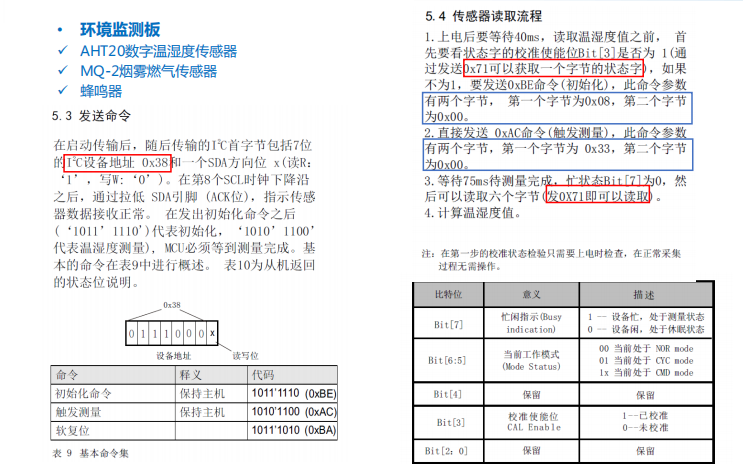




 HarmonyOS开发案例:【图片编辑】
HarmonyOS开发案例:【图片编辑】

 说明: 当前亮度调节是在UI层面实现的,未实现细节优化
说明: 当前亮度调节是在UI层面实现的,未实现细节优化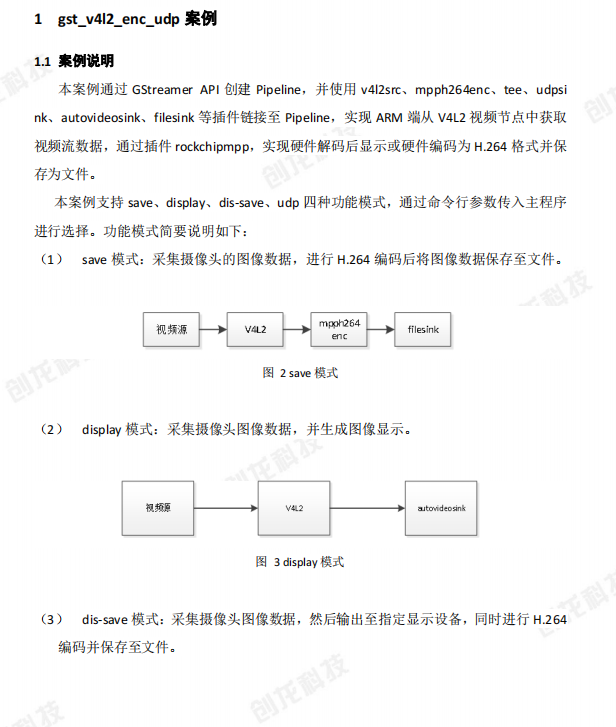
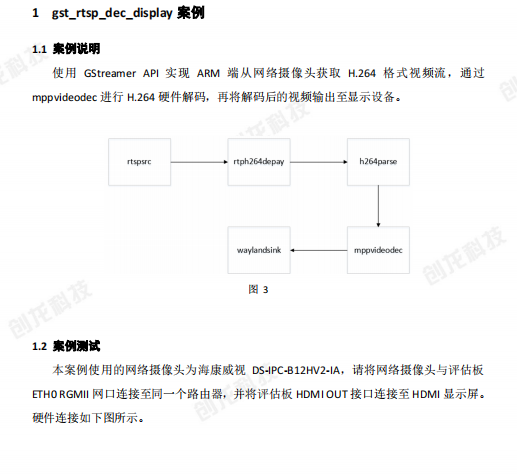

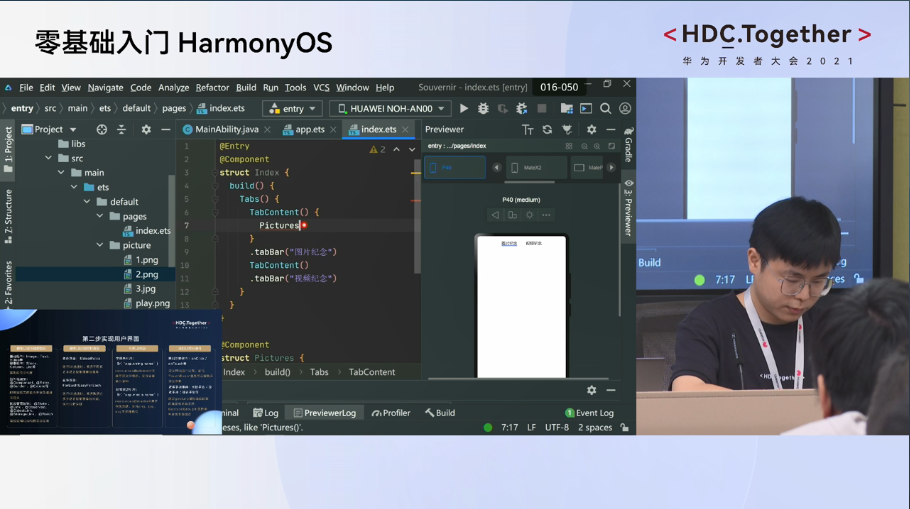

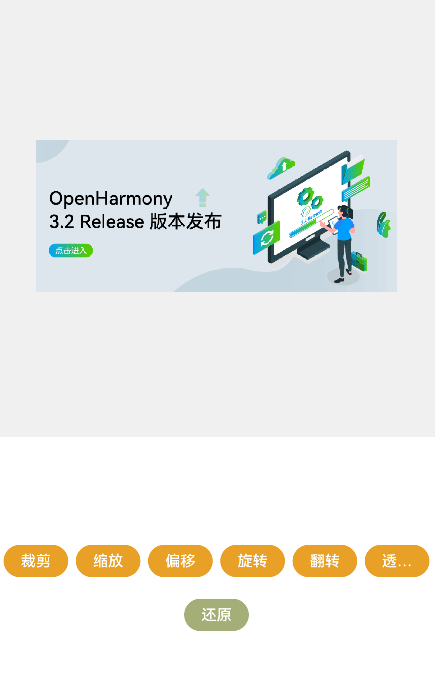
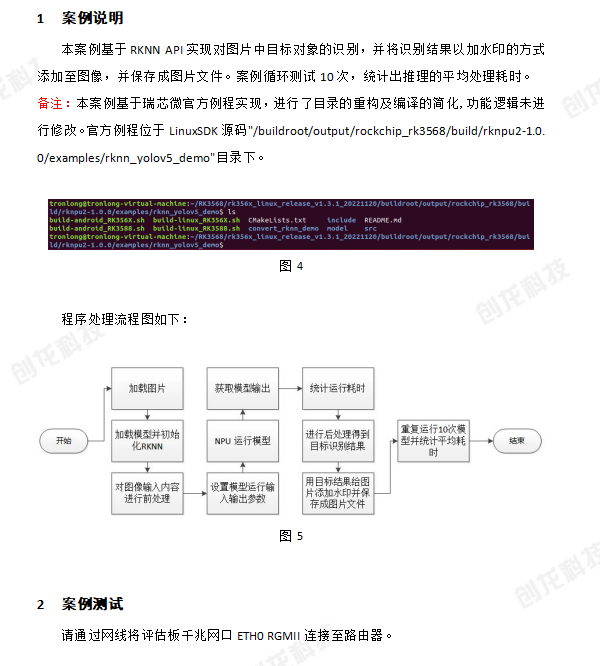
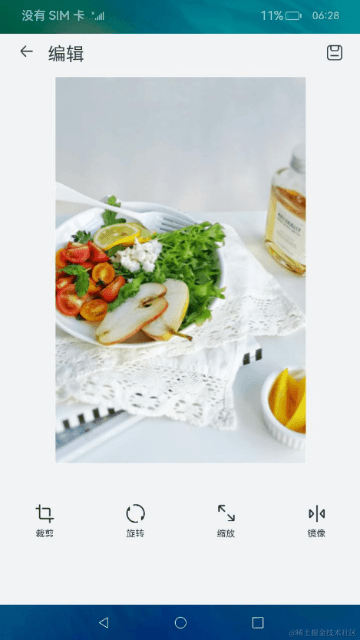
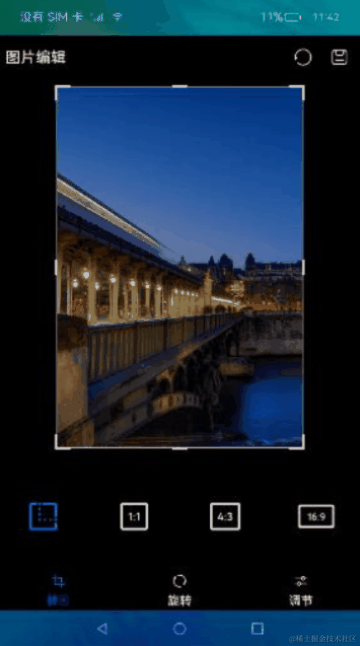










评论